2025-05-19 13:00:21来源:sxtmmc 编辑:佚名
你是否在mac上安装了双系统,却又想删除其中一个?别担心,这其实并不复杂。今天就来为你详细介绍如何轻松删除mac双系统中的一个,让你的电脑空间更清爽,运行更流畅。
备份重要数据
在开始删除双系统中的一个之前,务必备份好该系统下的重要数据。因为删除过程不可逆,一旦误删数据,损失可就大了。可以使用外部存储设备,如移动硬盘或u盘,将重要文件拷贝出来妥善保存。

进入系统偏好设置
点击苹果菜单栏中的“系统偏好设置”。
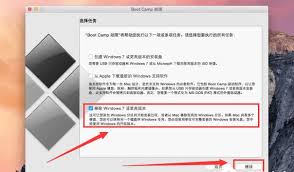
选择启动磁盘
在系统偏好设置中,找到“启动磁盘”选项并点击。这里会显示当前安装的系统,你能清楚看到哪个是你想要删除的系统所在磁盘。
查看磁盘空间
打开“访达”,在菜单栏中选择“前往”>“实用工具”,然后点击“磁盘工具”。在磁盘工具界面,选中你的macintosh hd(或者其他安装了双系统的磁盘),查看各个分区的使用情况,确定要删除的系统所在分区。
抹掉分区
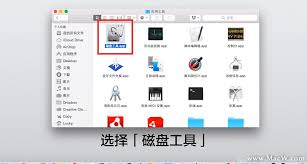
回到磁盘工具,选择要删除的系统所在分区,然后点击“抹掉”按钮。在弹出的确认框中,输入分区名称,选择“mac os 扩展(日志式)”格式,点击“抹掉”即可开始删除该分区。这个过程可能需要一些时间,耐心等待完成。
调整启动磁盘
分区抹掉后,再次进入“系统偏好设置”>“启动磁盘”,将启动磁盘设置为剩余的系统。这样,开机时就会直接进入你保留的那个系统,而之前删除的系统相关内容已被彻底清除,你的mac双系统成功删除了一个,电脑运行也会更加轻松自如啦!
按照以上步骤,就能顺利删除mac双系统中的一个,快去试试吧,让你的mac重焕生机!